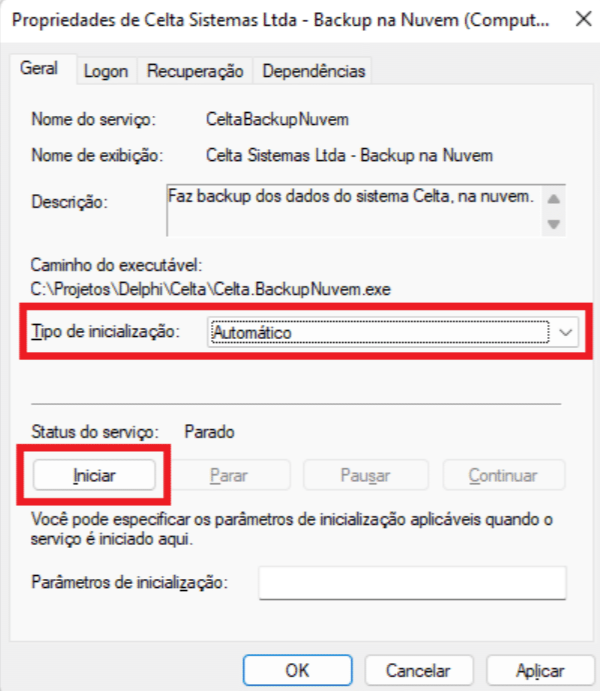Backup Automático: mudanças entre as edições
De Celta Sistemas Wiki
Mais ações
Sem resumo de edição |
|||
| Linha 11: | Linha 11: | ||
Para alterar os horários abra o arquivo '''''Celta.BackupNuvem.cfg''''' e altere os seguintes parâmetros:<br /> | Para alterar os horários abra o arquivo '''''Celta.BackupNuvem.cfg''''' e altere os seguintes parâmetros:<br /> | ||
'''''HoraBackup=17:00'''''<br /> | '''''HoraBackup=17:00'''''<br /> | ||
'''''HoraBackupSabado=11:00'''' | '''''HoraBackupSabado=11:00''''' | ||
== Observações == | == Observações == | ||
Edição das 19h31min de 4 de abril de 2023
Instalação
- No servidor, colocar o arquivo Celta.BackupNuvem.exe na pasta de instalação do sistema Celta
- Para instalar como um serviço do Windows execute: Celta.BackupNuvem.exe /install
- Abra os serviços do Windows e procure por: Celta Sistemas Ltda - Backup na Nuvem
- Com um clique duplo abra a tela de propriedades do serviço e em Tipo de inicialização coloque Automático', depois clique no botão Iniciar, conforme segue:
Configuração
Por padrão o sistema realizará o backup de segunda-feira à sexta-feira às 17:00 horas e no sábado às 11:00 horas.
Para alterar os horários abra o arquivo Celta.BackupNuvem.cfg e altere os seguintes parâmetros:
HoraBackup=17:00
HoraBackupSabado=11:00
Observações
- Somente é possível instalar o backup no servidor onde se encontra o banco de dados.
- Se precisar desinstalar o serviço execute: Celta.BackupNuvem.exe /uninstall
- No horário configurado será feito: o backup dos dados localmente (Celta.fdb e CeltaAuxiliar.fdb), compactado em arquivo do tipo SevenZip e enviado para o servidor na nuvem.
- Erros e demais informações sobre o backup ficarão registrados no arquivo Celta.BackupNuvem.log.
- Caso tenha mais de um CNPJ no banco de dados, o nome do arquivo de backup será gerado com o CNPJ da primeira empresa ativa